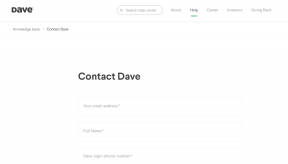6 nejlepších způsobů, jak obnovit ikonu Google Chrome v systému Windows 10
Různé / / November 29, 2021
Nabídka Start ve Windows 10 umožňuje přístup k nainstalovaným aplikacím. Můžete vytvořit zástupce aplikací na ploše nebo je připnout na hlavní panel a rychle je spustit. Mnoho uživatelů si stěžuje, že ikona Google Chrome po aktualizaci často zmizí nebo se omylem smaže. Tento příspěvek vás provede obnovením ikony Google Chrome na plochu a hlavní panel ve Windows 10.

V případě, že máte na ploše ikonu Google Chrome a nefunguje, měli byste ji z plochy odstranit. Chcete-li to provést, klikněte pravým tlačítkem myši na ikonu Chrome a vyberte možnost Odstranit. Smazáním zástupce neodinstalujete Chrome z vašeho počítače. Odebere pouze zástupce, který bude obnoven pomocí následujících metod.
Podívejme se, jak přidat nebo vrátit chybějící ikonu Google Chrome v systému Windows 10 pomocí šesti metod.
Metoda 1: Obnovte ikonu Chrome z nabídky Start
Jedním z nejjednodušších způsobů, jak umístit ikonu Google Chrome na plochu, je přetáhnout ji z nabídky Start.
Zde je návod, jak na to.
Krok 1:Minimalizujte všechna otevřená okna
na vašem počítači tak, aby byla viditelná pouze plocha. Můžete také stisknout ikonu Zobrazit plochu v pravém dolním rohu.
Krok 2: Otevřete nabídku Start v počítači kliknutím na ikonu Nabídka Start. Případně stisknutím klávesy Windows na klávesnici otevřete nabídku Start.

Krok 3: V seznamu aplikací vyhledejte Google Chrome. Nyní jej přetáhněte na plochu.

Spropitné: Chrome můžete také připnout na dlaždice nabídky Start. Chcete-li to provést, klikněte pravým tlačítkem myši na Google Chrome a vyberte možnost Připnout do nabídky Start.
Na ploše se zobrazí ikona Google Chrome. Můžete jej přesunout a umístit kamkoli budete chtít.

Spropitné: Pokud v nabídce Start nevidíte Google Chrome, měli byste Chrome znovu nainstalovat, jak je znázorněno v metodě 5.
Také na Guiding Tech
Metoda 2: Přidejte ikonu Chrome z vyhledávání
Krok 1: Otevřete v počítači vyhledávání Windows a zadejte Chrome.

Krok 2: Klikněte pravým tlačítkem na ikonu Chrome a vyberte Otevřít umístění souboru.

Spropitné: Můžete také kliknout pravým tlačítkem na ikonu Chrome z nabídky Start a vybrat Otevřít umístění souboru.
Krok 3: Otevře se nové okno. Klikněte pravým tlačítkem na ikonu Chrome a vyberte Odeslat > Plocha (vytvořit zástupce). Přejděte na plochu a uvidíte novou ikonu Chrome.

Metoda 3: Obnovte ikonu Chrome z Průzkumníka souborů
Pokud výše uvedené dvě metody nefungují, je zde další způsob, jak přidat ikonu Chrome na plochu.
Krok 1: Otevřeno Průzkumník souborů na vašem PC. Můžete jej otevřít stisknutím klávesové zkratky Windows + E.
Krok 2: Přejděte na Disk C > Program Files (X86) > Google > Chrome > Aplikace.

Krok 3: Ve složce Aplikace najdete soubor Chrome.exe. Nyní můžete tento soubor přetáhnout na plochu a vytvořit jeho zástupce. Případně klikněte pravým tlačítkem na Chrome.exe a přejděte na Odeslat > Plocha (vytvořit zástupce).

Také na Guiding Tech
Metoda 4: Opravte a obnovte prázdnou ikonu Chrome
Ikona Chrome často zobrazuje místo běžné ikony prázdný obrázek. V takových případech můžete ikonu odstranit a přidat na plochu novou ikonu, jak je znázorněno výše uvedenými třemi způsoby. Případně můžete jednoduše změnit ikonu Chrome, jak je uvedeno níže.
Krok 1: Klepněte pravým tlačítkem myši na problematickou ikonu Chrome na ploše a přejděte na Vlastnosti.

Krok 2: Klepněte na tlačítko Změnit ikonu na kartě Zástupce.

Krok 3: Vyberte novou ikonu z okna Změnit ikonu a stiskněte Ok a poté Použít.

Metoda 5: Přeinstalujte Chrome
Pokud pomocí výše uvedených metod stále nemůžete přidat ikonu Chrome na plochu, měli byste Chrome znovu nainstalovat. Nejprve odinstalujte Chrome kliknutím pravým tlačítkem myši na ikonu Chrome v nabídce Start. Vyberte Odinstalovat.

Po odinstalaci restartujte počítač. Pak nainstalovat Chrome znovu.
Spropitné: Vždy zkontrolujte a aktualizujte svůj prohlížeč Chrome.
Metoda 6: Připněte Google Chrome na hlavní panel
Kromě přidání ikony Chrome na plochu můžete dokonce připněte jej na hlavní panel. Za tímto účelem vyhledejte Google Chrome v nabídce Start. Případně zadejte Chrome do vyhledávání ve Windows. Klikněte pravým tlačítkem na ikonu Chrome na kterémkoli ze dvou míst a vyberte Více > Připnout na hlavní panel.

V případě, že vidíte Odepnout z hlavního panelu, ale ikona Chrome se na hlavním panelu nezobrazí nebo se neotevře, když na ni kliknete, klikněte na Odepnout z hlavního panelu. Tím se odstraní z hlavního panelu. Nyní jej znovu připněte, jak je znázorněno výše.
Také na Guiding Tech
Chrome se neotevře
Doufáme, že výše uvedené metody by vám pomohly obnovit ikonu Chrome na ploše nebo na hlavním panelu ve Windows 10. Po přidání ikony se podívejte na 8 způsobů, jak opravit Chrome se neotevře ve Windows 10.